Word - Filigrane en fond de page
Filigrane en fond de page
Avec Word, il est extrêmement facile d'insérer un texte ou une image en filigrane : sur le ruban Mise en page, cliquez sur le bouton Filigrane du groupe Arrière-plan de page puis sur l'option Filigrane personnalisé.
Pour insérer une image :
1.Cliquez sur le bouton d'option Image en filigrane puis sur le bouton Sélectionner Image :
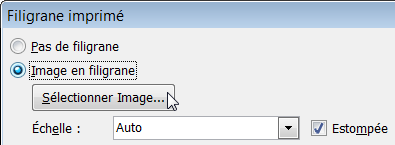
2.Dans la boîte de dialogue Insérer une image, sélectionnez l'image appropriée puis double-cliquez dessus ou cliquez dessus puis sur le bouton Insérer.
3.L'échelle Auto adapte la taille de l'image à celle de la feuille. Cochez éventuellement la case estompée : si elle n'est pas cochée, l'image est estompée mais reste clairement visible en fond de page. Si elle est cochée, l'image devient très claire et ressemble davantage à notre idée du filigrane.
Pour insérer du texte :
1.Cochez la case Texte en filigrane.
2.Choisissez une des propositions du champ Texte (cliquez sur le triangle à droite) ou saisissez votre propre texte dans ce champ.
3.Choisissez éventuellement d'autres options de police, taille et couleur, puis cochez la case Disposition appropriée. La case Translucide est équivalente à la case Estompée précédente. La version translucide du texte est beaucoup plus claire que la version standard.
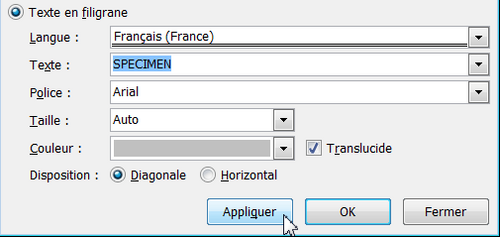
Le texte original de cette fiche pratique est extrait de
«Tout pour bien utiliser Word 2010» (Christine EBERHARDT, Collection CommentCaMarche.net, Dunod, 2010)
